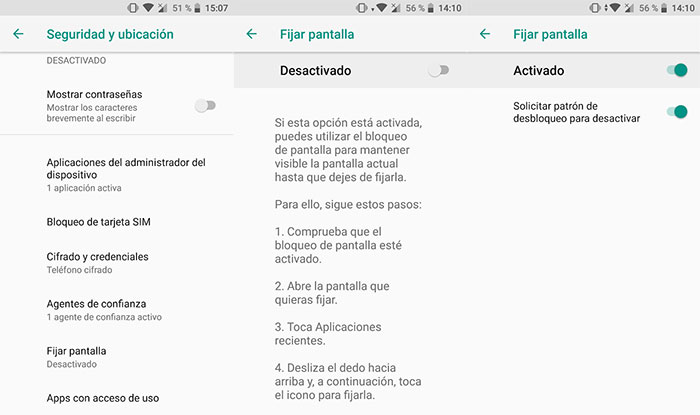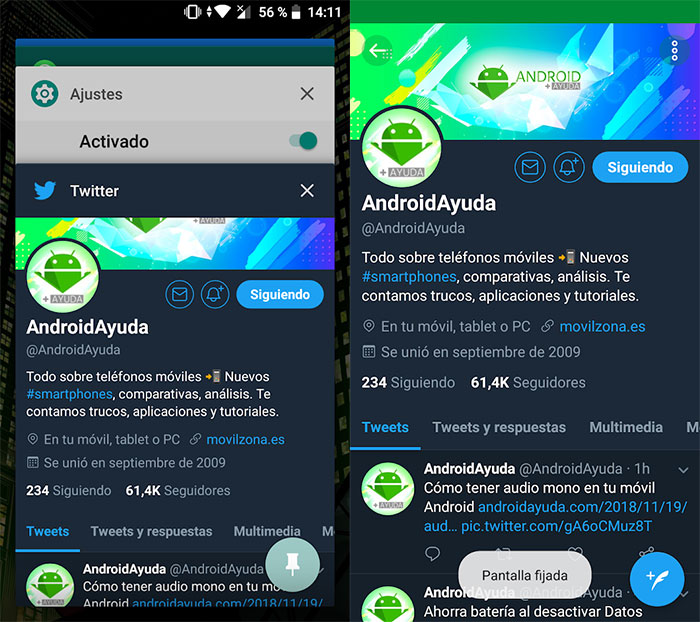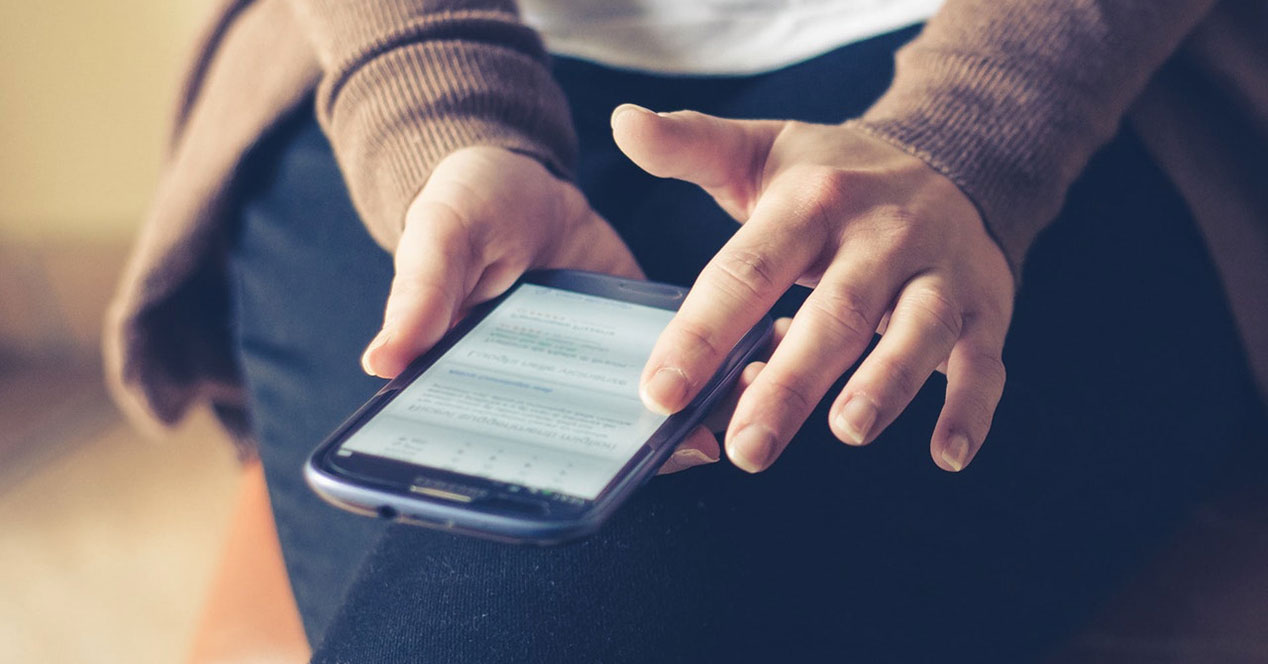
Androidで画面を修正する方法を知っていますか? この簡単なトリックを使用すると、モバイルで使用できるアプリケーションをXNUMXつだけに強制できるため、モバイル上の他のアプリケーションや画面がうわさ話をするのを防ぐことができます。
他のアプリケーションにうわさされないように、Androidで画面を固定できます
それは確かに何度もあなたに起こりました。 あなたは携帯を離れます 友人や親戚に何かを見に行き、あなたがそれを実現したいとき、彼はあなたの携帯電話のキッチンに行って、イライラしたり好奇心から少しゴシップをしたことがわかりました。 これが起こるのは面倒ですが、携帯電話を離れるときに修正しないと避けられません 画面 より多くのエリアへのアクセスを防ぐため。
これはどのように作動しますか? ディスプレイをに固定する場合 アンドロイド、 使用制限は固定アプリケーションの使用制限であることが確立されています。 のバージョンによると Android 修正の動作は異なりますが、その後はすべての場合で同じように動作します。 これは、画面が固定されると、固定されたアプリをシームレスにナビゲートできることを意味します。 しかし、あなたができないことは、それから抜け出して他のものを見ることです。
終了しようとすると、にアクセスします ロック画面。 そこに到達すると、モバイルはコンテンツに再度アクセスするためにアクセスコード、パターン、または指紋を必要とします。 入力すると、モバイルは通常の方法で使用できます。 したがって、友達があなたのパターンを知っている場合、この方法は機能しません。 しかし、彼らがそれを知らず、あなたもあなたの指紋を使用するならば、あなたはあなた自身を保護することに問題はありません。
Androidで画面を簡単に固定する方法
アクセスする 設定 お使いの携帯電話のカテゴリにアクセスします セキュリティと場所。 次のオプションが見つかるまで下にスクロールします 画面の修正 そして入りなさい。 非アクティブ化されていることがわかり、画面自体にチュートリアルが表示されます。 Androidのバージョンによって方法が異なりますので、この画面にご注意ください。 スイッチを使用してオプションをアクティブにし、必ずアクティブにしてください ロック解除パターンをリクエストして非アクティブ化する.
この後、すべてが正常に機能することを確認する時が来ました。 メニューにアクセスする 最近のアプリ ピン留めするアプリを少し上にスワイプします。フォアグラウンドに配置した方がよいでしょう。 プッシュピンのようなボタンが表示されます。 それを押すと画面が固定されます。 終了するには、[戻る]または[最近のアプリ]ボタンを押し続けます。